被删除的虚拟机数据怎么恢复,虚拟机数据恢复软件教程
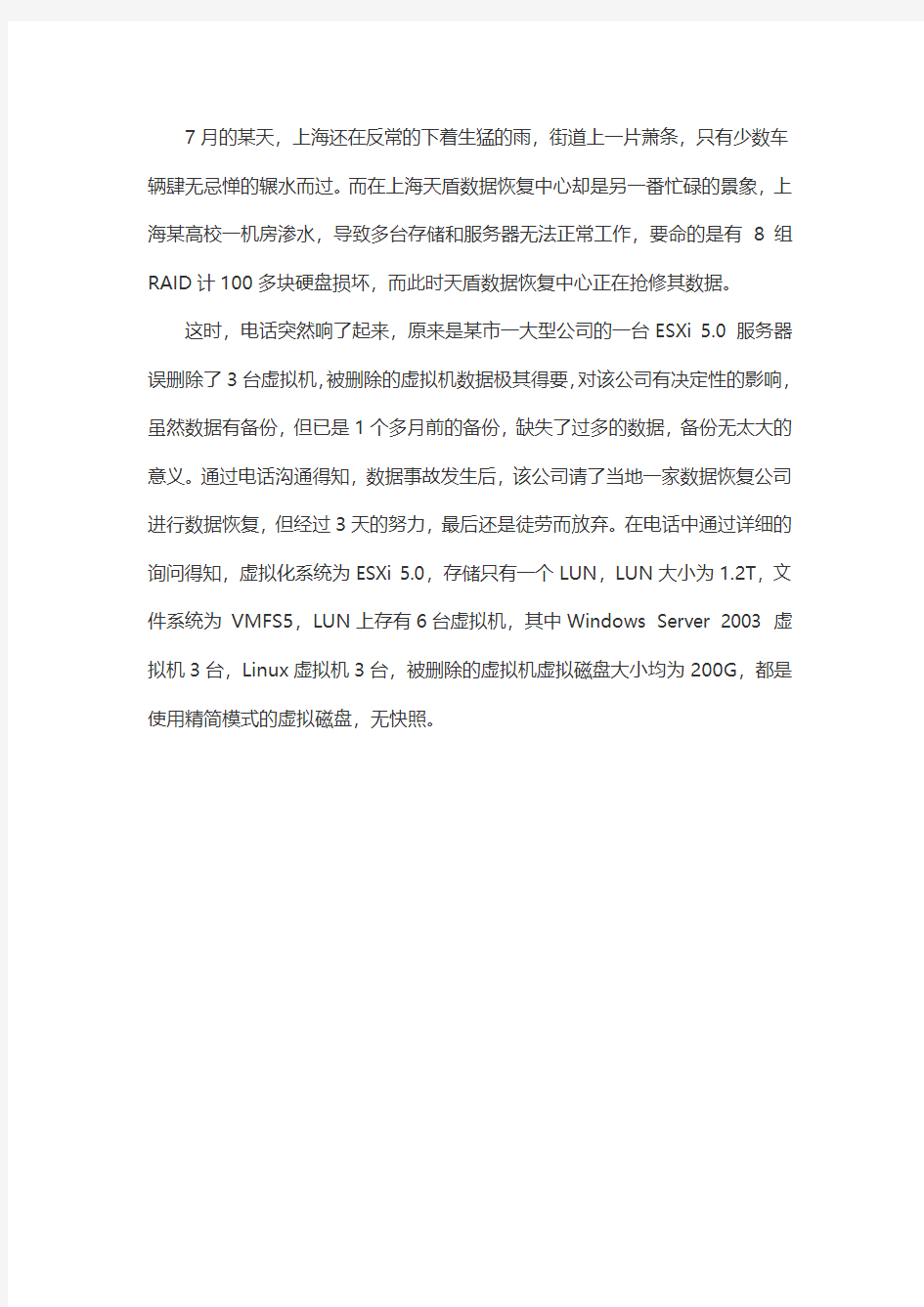
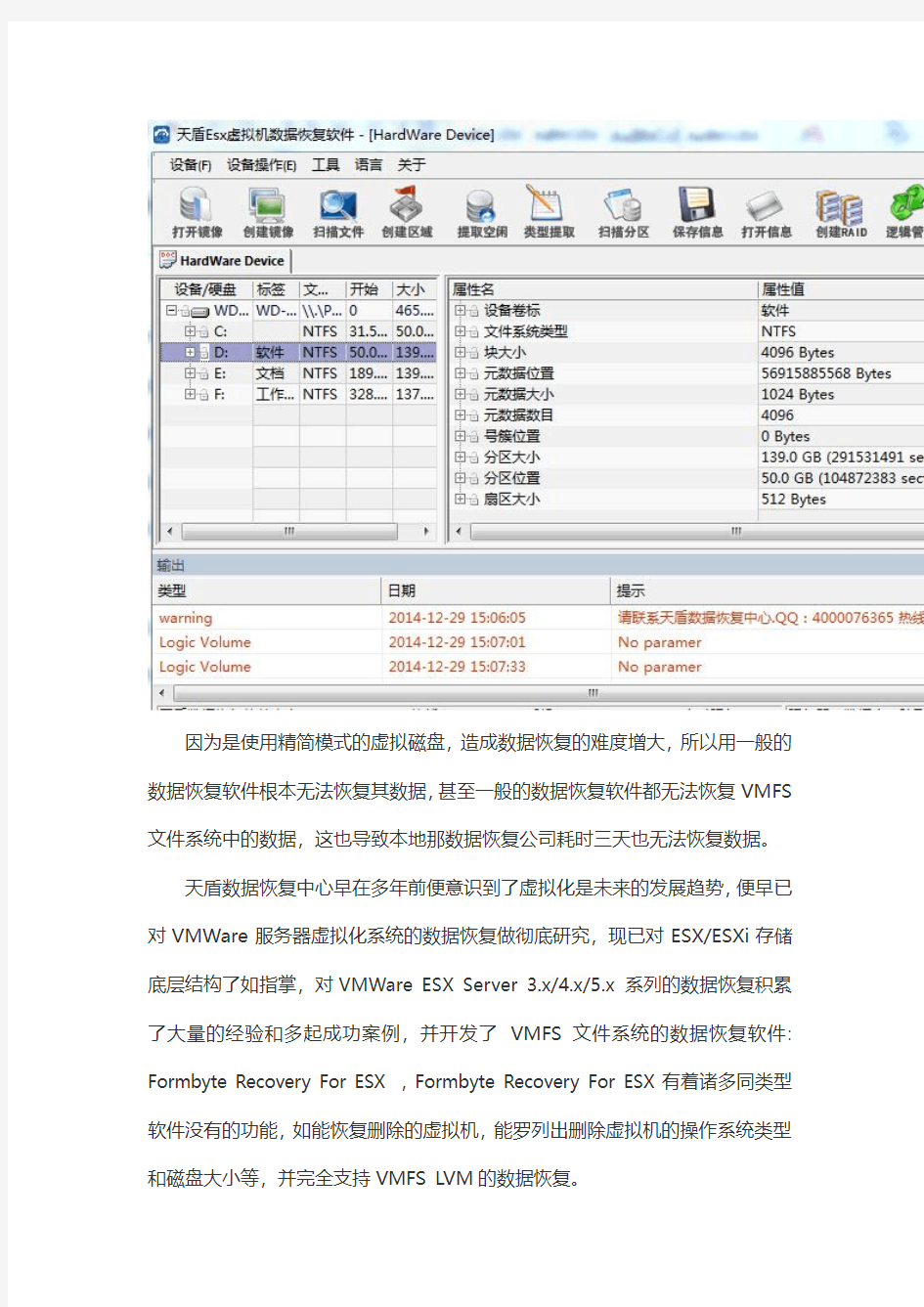
7月的某天,上海还在反常的下着生猛的雨,街道上一片萧条,只有少数车辆肆无忌惮的辗水而过。而在上海天盾数据恢复中心却是另一番忙碌的景象,上海某高校一机房渗水,导致多台存储和服务器无法正常工作,要命的是有8组RAID计100多块硬盘损坏,而此时天盾数据恢复中心正在抢修其数据。
这时,电话突然响了起来,原来是某市一大型公司的一台ESXi 5.0 服务器误删除了3台虚拟机,被删除的虚拟机数据极其得要,对该公司有决定性的影响,虽然数据有备份,但已是1个多月前的备份,缺失了过多的数据,备份无太大的意义。通过电话沟通得知,数据事故发生后,该公司请了当地一家数据恢复公司进行数据恢复,但经过3天的努力,最后还是徒劳而放弃。在电话中通过详细的询问得知,虚拟化系统为ESXi 5.0,存储只有一个LUN,LUN大小为1.2T,文件系统为VMFS5,LUN上存有6台虚拟机,其中Windows Server 2003 虚拟机3台,Linux虚拟机3台,被删除的虚拟机虚拟磁盘大小均为200G,都是使用精简模式的虚拟磁盘,无快照。
因为是使用精简模式的虚拟磁盘,造成数据恢复的难度增大,所以用一般的数据恢复软件根本无法恢复其数据,甚至一般的数据恢复软件都无法恢复VMFS 文件系统中的数据,这也导致本地那数据恢复公司耗时三天也无法恢复数据。
天盾数据恢复中心早在多年前便意识到了虚拟化是未来的发展趋势,便早已对VMWare服务器虚拟化系统的数据恢复做彻底研究,现已对ESX/ESXi存储底层结构了如指掌,对VMWare ESX Server 3.x/4.x/5.x 系列的数据恢复积累了大量的经验和多起成功案例,并开发了VMFS文件系统的数据恢复软件: Formbyte Recovery For ESX ,Formbyte Recovery For ESX有着诸多同类型软件没有的功能,如能恢复删除的虚拟机,能罗列出删除虚拟机的操作系统类型和磁盘大小等,并完全支持VMFS LVM的数据恢复。
因为数据涉密,并要完全保证数据安全,客户选择邀请上海天盾数据恢复中心的恢复工程师远赴厦门恢复。
紧急签定合同后,天盾数据恢复中心的工程师当天便飞到福建,再次详细了解情况后,认为恢复的可能性极大,在客户机房中使用一台临时的服务器作数据恢复机器,再把目标LUN映射到数据恢复服务器上,然后使用天盾数据恢复中心自主研发的VMFS数据恢复软件: Formbyte Recovery For ESX 进行扫描,轻易扫描出客户删除的虚拟机,要恢复的虚拟机磁盘较大,每个都是200GB,Formbyte Recovery For ESX经过3个小时的导出后,本地验证数据,发现一台Linux虚拟机数据有问题。
然后人工对LUN底层的VMFS文件系统结构和对恢复出来的LINUX系统的虚拟磁盘进行完全分析,经过2小时的分析,发现是VMFS索引块有部分已被破坏,原因是此LUN上其它虚拟机仍在运行,并实时生成大量的数据,而虚拟磁盘又都是精简模式,删除虚拟机的原索引块被占用,造成索引缺失,后人工对VMFS底层进行跟踪,重构出部分原始数据块的分布位置,进行恢复和合并,最后覆盖到恢复出来虚拟磁盘中,验证,数据完全无问题,后在另一台ESX Server机器上重新构建环境,又经过5小时的上传,启动虚拟机,一却正常。
这样,一起严重的数据事故就这样被化解了,如果发现数据事故早一点停止其它虚拟机运行,并保证LUN数据的原始性,这事情则要简单多了,可省略后面大量的人工分析过程。不过,不幸中的万幸是数据最终还是完美的恢复了。
虚拟机(Virtual Machine)是通过虚拟机软件在计算机中模拟出来的具有完整软硬件系统工具的,运行再一个完全隔离的环境中的完整计算机系统。简单的说,就是用户可以通过虚拟机软件在自己真实的电脑上模拟出一台或几台虚拟
的计算机,这些虚拟计算机完全可以向真实的计算机那样运行,例如,可以给虚拟机安装不同的操作系统(例如,各个版本的Windows、Linux、Mac等操作系统)、安装或卸载软件、保存删除文件、浏览网页等。
对于虚拟中的各种操作以及安装的程序而言,虚拟机就是一台正在的计算机。在虚拟机中运行的软件同样会遇到真实计算机中遇到的问题,并且虚拟机中的操作系统同样会遇到各种问题,例如系统崩溃。因为,计算机专业人士经常使用虚拟机进行软件测试等操作。
虚拟机中的数据是保存在虚拟机中的硬盘上,称作虚拟硬盘或虚拟磁盘。用户在使用虚拟机过程中,会经常进行文件保存、删除等操作。虚拟磁盘中的文件或分区丢失的情况也时常发生,那么,虚拟磁盘中的文件恢复或分区恢复该如何操作呢?
目前常用的虚拟机有VMware、Virtual Box、Virtual PC等,这些虚拟机产生的虚拟磁盘格式为.VMDK、.VDI、.VHD。恢复虚拟磁盘中的数据需要借助数据恢复软件完成。数据恢复软件磁盘分区软件均支持虚拟磁盘的文件和分区恢复。在进行数据恢复操作中,用户无需开启虚拟机软件,使用数据恢复或是天盾软件可以直接加载虚拟磁盘,然后用户可以像操作物理硬盘一样对虚拟磁盘中的文件和分区进行恢复。
数据恢复精华(图解)
winhex教程 winhex 数据恢复分类:硬恢复和软恢复。所谓硬恢复就是硬盘出现物理性损伤,比如有盘体坏道、电路板芯片烧毁、盘体异响,等故障,由此所导致的普通用户不容易取出里面数据,那么我们将它修好,同时又保留里面的数据或后来恢复里面的数据,这些都叫数据恢复,只不过这些故障有容易的和困难的之分;所谓软恢复,就是硬盘本身没有物理损伤,而是由于人为或者病毒破坏所造成的数据丢失(比如误格式化,误分区),那么这样的数据恢复就叫软恢复。 这里呢,我们主要介绍软恢复,因为硬恢复还需要购买一些工具设备(比如 pc3000,电烙铁,各种芯片、电路板),而且还需要懂一点点电路基础,我们这里所讲到的所有的知识,涉及面广,层次深,既有数据结构原理,为我们手工准确恢复数据提供依据,又有各种数据恢复软件的使用方法及技巧,为我们快速恢复数据提供便利,而且所有软件均为网上下载,不需要我们投资一分钱。 数据恢复的前提:数据不能被二次破坏、覆盖! 关于数码与码制: 关于二进制、十六进制、八进制它们之间的转换我不想多说,因为他对我们数据恢复来说帮助不大,而且很容易把我们绕晕。如果你感兴趣想多了解一些,可以到百度里面去搜一下,这方面资料已经很多了,就不需要我再多说了。 数据恢复我们主要用十六进制编辑器:Winhex (数据恢复首选软件) 我们先了解一下数据结构: 下面是一个分了三个区的整个硬盘的数据结构 MBR C盘EBR D盘EBR E盘 MBR,即主引导纪录,位于整个硬盘的0柱面0磁道1扇区,共占用了63个扇区,但实际只使用了1个扇区(512字节)。在总共512字节的主引导记录中,MBR 又可分为三部分:第一部分:引导代码,占用了446个字节;第二部分:分区表,占用了64字节;第三部分:55AA,结束标志,占用了两个字节。后面我们要说的用winhex软件来恢复误分区,主要就是恢复第二部分:分区表。 引导代码的作用:就是让硬盘具备可以引导的功能。如果引导代码丢失,分区表还在,那么这个硬盘作为从盘所有分区数据都还在,只是这个硬盘自己不能够用来启动进系统了。如果要恢复引导代码,可以用DOS下的命令:FDISK /MBR;这
数据恢复软件及案例分析
数据恢复软件及案例分析 七个经典案例,十种拯救方法,为你揭开专业数据恢复公司最常用的数据拯救大法,让你在危机时刻能轻而易举拯救价值上百万元的数据,从此让你身价倍增! 主引导区恢复一条命令就值400元 目前,正规数据恢复公司恢复数据的起价一般为300到400元,但一些简单的故障我们通过几分钟的学习完全就能自己解决,而不必送到专业的数据恢复公司恢复。 通常来说,一旦主引导记录和分区表被损坏,硬盘里的数据虽然无法访问但也并没有丢失。所以我们可以利用软件修复损坏的主引导区,这样就可以找到丢失的数据。目前很多恶意程序都喜欢攻击硬盘的主引导区与分区表,有时候磁盘分区软件的误操作以及中途断电也会造成这类故障。 注:五颗星为最高级别。 案例:2005年6月8日,上海一家外贸公司老板的笔记本在开机启动过程中突然断电,当再次启动的时候,系统能够通过自检并检测到硬盘,但是即将进入操作系统之前提示“DISK BOOT FAILURE,INSERT SYSTEN DISK AND PRESSENTER”。然而当时该公司的IT维护人员并不知道如何将这台全外置笔记本(没有内置光驱和软驱)引导进入DOS系统,而且对于数据恢复没有什么了解。在送到数据恢复公司时,工程师使用外置软盘启动并直接在DOS下查看C盘分区时,发现其中的数据都完好无损。 故障分析:这显然是一起典型的主引导区故障,只需要几分钟便可以搞定。此类故障大约占据整体软件故障的30%以上,所以学会对付这类问题的解决方法可谓掌握了一个有效的杀手锏。另外要提醒大家的是,如果开机自检后提示“Miss operationsystem”而且DOS下可以看到C盘完整内容,这也是属于主引导区故障。如果大家能够花点时间简单学习一下,完全可以自已解决。 对于这一类软件故障,大家可以用软盘启动系统。然后键入“C:”,看看能否读取C盘的内容。造成这一情况比较复杂,根据主引导区破坏程度的不同,C盘能否被读取也不能确定。如果C盘中的数据可以读出的话,那么大家只要使用Fdisk/mbr命令进行无条件重写主引导区一般都能成功,而且可以保留原有的数据。值得注意的是,运行Fdisk/mbr命令时系统是没有任何反应的,但实际上它已经起了作用,因为硬盘分区表的数据量很小,写入时间几乎让人感觉不到(图1,使用Fdisk/mbr命令无条件重写分区)。 图1 当然,即便不能读取C盘,我们也可以使用Fdisk/mbr命令。事实上Fdisk/mbr的作用十分明显,也能对付一些主引导区病毒,大家一定要好好利用,这堪称是对付硬盘在BIOS中可以识别而DOS下无法操作的第一件工具。 小知识:除了Fdisk的这一隐藏参数,大家还可以使用Fixmbr这款DOS下的小工具。在DOS 下直接执行该文件之后,系统会自动检查分区表结构,经过用户确认之后,它就开始自动修复。与Fdisk/mbr命令相比,Fixmbr具有更好的效果,很多Fdisk/mbr命令不能解决的主引导区问题都能被它轻松搞定。 PCW工具谱 软件名称:Fixmbr 授权方式:共享软件 软件大小:12KB 下载地址:https://www.360docs.net/doc/2a5836849.html,/utility/ant ivirus/av98/6967.html 分区表破坏导致文件无法访问 分区表的概念比主引导区更大,因此其故障情况已经包含上述主引导区故障,此外还会体现在进入操作系统后发现部分分区丢失,或是磁盘管理器中显示错误的容量。与主引导区相比,分区表被破坏时的修复相对要复杂一些。 案例:张先生是一家私营企业的财务主管,在电脑上安装了Windows 98和Windows XP双系统。但是最近想把Windows98删除并且合并分区。不料在采用PQ Magic时操作失误,慌忙之下重新启动计算机。当再次进入Windows98后,发现硬盘最后两个分区的容量都不对了,而且无法打开其中的文件。由于他保管的财务数据非常重要,因此一下子急得如热锅上的蚂蚁。最终张先生还是去了数据恢复公司进行处理,花费了整整
数据恢复教程
计算机安全专家威廉·史密斯说:“创建这些数据也许只花了10万元,但当你在关键时刻打算把它们全部找回来时,你得准备100万元的支票。” 而如果你掌握了数据恢复技能,你就可以节省下这100万元,甚至还能从其他人那里赚取100万元! 现在,我们一起走近这项价值百万元的技术,你会发现,这项看似神秘的技术掌握起来并不太难。 硬盘有价而数据无价 硬盘有价而数据无价,或许很多人都有这样的概念,但是只有在真正遇到数据危机时才会有切身的感受,下面的几个镜头画面也许在你身边也发生过。 镜头一:一夜损失200万元! 2005年6月12日晚,上海某国际货运公司由三块SCSI硬盘组成的RAID5磁盘阵列突然出现故障而无法读取。由于这组磁盘阵列中存储了客户的数据,因此一旦出现故障整个公司的业务将陷入瘫痪。为拯救数据一夜就付出200万元的代价,对这个公司来说其感受就一个字——“痛”! 镜头二:停业!人心惶惶,声誉尽失…… 大连某信用社的服务器磁盘阵列因供电系统异常而损坏,由于未及时备份前日和当日数据,只好调动全社工作人员连夜根据底单逐笔补账,并因此而停业一天,导致不明真相的客户人心惶惶,严重地影响了信用社的声誉。 镜头三:一个月的辛苦付之东流
重庆某公司用于保存全套参展和竞标方案的笔记本电脑硬盘在展会开幕前夕突然损坏,导致公司在展会上的活动大受影响,最后在本来很有希望的竞标中铩羽而归,公司上下一个多月的辛苦全部付诸东流。 类似的事件几乎每天都在发生。数据的意外损失给当事人带来的不仅仅是心痛,而且可能导致巨额的经济损失,甚至会导致公司从此一蹶不振。 尽管存储在各种磁盘中的计算机数据如此重要,但由于技术和工艺的原因,任何存储设备都存在毁损的风险。运行环境的改变和恶化,违规操作或折磨式操作,病毒的破坏和黑客的入侵,以及难以避免的各种异常情况,都可能导致存储设备报废和软件系统崩溃。 有实力的大公司、科研机构、政府部门等可以采取先进的冗余、容错、备份技术来减小或消除因计算机故障而产生的损失。然而对大多数中小企业和个人来说,这样的技术是难以承受的奢侈品。 既然无法在系统级获得保障,就只能在数据备份上多下功夫,并掌握必要的数据恢复手段。 拯救数据只在弹指间 早先,数据恢复是一项专业性很强的工作,需要对磁盘结构和文件系统有透彻的了解,能够在扇区和FAT表之间穿梭自如。若要对数据库数据进行修复和对加密文件进行解密,还必须具备过硬的数据库知识和加解密知识。即使到现在,许多数据恢复工作依然得靠专业人员借助专门的工具或设备才能完成,如拆开硬盘直接读取盘片。 由于需要恢复的数据都极具价值,而且通过别的方法恢复要付出更加昂贵的代价,因此
数据恢复软件完全评测
此文章来自网络,软件版本不是最新的。有兴趣的可以选择几款来试试 记得记录使用情况哟…………..新 雨浪飘零的这次完全实战评测非常有实用价值,其中提及的数据恢复软件可去网络搜寻,都有下载。 测试原因:(看不清楚图的朋友可以点击图片放大) 前天一朋友请我帮它恢复一台IBM本本的数据,这台本本是他大哥的,里面有重要的数据,以Word文档为主。硬盘只有20G,D盘为数据盘,8G。由于误操作对这个分区格式化,发现后立即停止。目前的症状表现为Windows下可以看到D盘,但无法访问。朋友已经对分区用恢复软件进行了扫描,但没有找到任何数据。由于他大哥下午要参加会议,我们只有半天的时间来恢复数据,所以完全靠手工解决不太可能,只好尽可能的用软件来快速恢复。经过分析后发现分区表紊乱,于是修复分区表后用了几个常用的软件进行恢复,但效果过非常差,只好到网上寻找新版软件,最终恢复了大部分数据。 分析这次的恢复过程,我认为对不同情况下的软件选择非常重要,选择适当的恢复软件,不仅对数据的恢复非常重要,而且可以节省大量的时间。因此决定对目前网上流行的数据恢复软件进行一个简单的测试,为有此需要的朋友作个参考。 测试过程: ①一个分区格式化后塞满文件,全部删除后进行数据恢复。 ②把这个分区再次格式化后再恢复。 ③把这个分区删除后进行数据恢复。 PS:我硬盘最后有一个隐藏的150M左右的分区,是平时用来在DOS下作业的。为了节省测试时间和方便操作,就使用了这个分区进行测试。 测试环境: 主板ASUS P4P800-X CPU C4D 2.4 内存512M DDR333 硬盘Maxtor 120G 测试结果: ①几乎所有软件都能够对删除的文件进行恢复,但部分软件恢复后的数据有问题。 ②只有部分软件支持对格式化后的硬盘进行数据恢复。 PS:由于时间原因我没有进行全面的测试,只对是否能有效恢复文件做了简单测试,根据测试结果把这些软件分位三类,只对能够进行格式化后恢复的软件做了详细比较。其他两类没有做比较,因此不做说明。 综合评比图:
最新整理数据恢复大师恢复数据操作教程
数据恢复大师恢复数据操作教程 有时我们由于电脑中毒或者自己不当操作导致数 据丢失,我们可以借助一些软件进行恢复,有些用户比较喜欢数据恢复大师,具体怎么使用呢?我们就以此为题,讲解电脑硬盘数据恢复方法。 电脑硬盘数据恢复方法: 注意,请不要将软件安装到要恢复的硬盘分区上。比如,需要恢复C盘里的文件,则软件必须安装在D/E/F 或外部硬盘上。 1、运行数据恢复大师软件,选择误删除文件。 2、选择需要恢复的硬盘分区,(如果外接设备,请在运行软件前连接好),点击下一步开始扫描。 3、从扫描结果里搜索要恢复的文件,选择要恢复的文件,点击恢复按钮。 4、文件预览。 补充:硬盘常见故障: 一、系统不认硬盘 二、硬盘无法读写或不能辨认 三、系统无法启动。 系统无法启动基于以下四种原因:
1.主引导程序损坏 2.分区表损坏 3.分区有效位错误 4.D O S引导文件损坏 正确使用方法: 一、保持电脑工作环境清洁 二、养成正确关机的习惯 三、正确移动硬盘,注意防震 开机时硬盘无法自举,系统不认硬盘 相关阅读:固态硬盘保养技巧 一、不要使用碎片整理 碎片整理是对付机械硬盘变慢的一个好方法,但对于固态硬盘来说这完全就是一种折磨。 消费级固态硬盘的擦写次数是有限制,碎片整理会大大减少固态硬盘的使用寿命。其实,固态硬盘的垃圾回收机制就已经是一种很好的磁盘整理,再多的整理完全没必要。W i n d o w s的磁盘整理功能是机械硬盘时代的产物,并不适用于S S D。 除此之外,使用固态硬盘最好禁用w i n7的预读 (S u p e r f e t c h)和快速搜索(W i n d o w s S e a r c h)功能。这两
硬盘开盘数据恢复教程图解 已开盘的硬盘数据恢复方法
硬盘开盘数据恢复教程图解已开盘的硬盘数据恢复方法 导读:硬盘磁头虽然几乎没有磨损的情况,但小小的振动就可能让磁头受到严重的损坏,当硬盘因为磁头损坏而造成硬盘不读盘的情况下,硬盘就只能使用硬盘开盘数据恢复教程来重新“复活”硬盘。 在开始学习教程前先了解下相关的知识,一般来说数据是以磁记方式存储在盘片上,磁头主要是完成数据的读取和写入。磁头并不是贴在盘片上读取的,由于磁盘的高速旋转,使得磁头利用“温彻斯特/Winchester”技术悬浮在盘片上。这使得硬盘磁头在使用中几乎是不磨损的,数据存储也会非常稳定,硬盘寿命也大大增长。但磁头也是非常脆弱的,在硬盘工作状态下,即使是再小的振动,都有可能使磁头受到严重损坏。由于盘片是工作在无尘环境下,所以,我们在处理磁头故障,也就是更换磁头时,都必须在无尘室内完成,而且还要有扎实的基本功,熟练的技巧,才能使成功率大大提高。 硬盘开盘数据恢复教程图解: 1、首先,开盘需要特定的条件和工具,无尘环境是必不可少的,其次我们可以从图中看到还需要医用手套,美工刀,尖嘴钳,直头和弯头镊子,螺丝刀(一字和t8) 2、这次我们要更换磁头的硬盘是迈拓120g 硬盘,故障情况是工作后不认
盘,电机转,有敲头声。首先,我们用美工刀小心地揭开硬盘上的保修标签。 3、接下来当然是拆除top上的所有螺丝,为了工作效率,外面不是要求很高的螺丝,我们可以用电动起子去卸。
4、我们小心的将螺丝放在培养皿里,打开top,我们就可以一览无遗地看到硬盘的内部结构了,我们可以清楚地看到组成硬盘的各个组件,包括底座base,马达moter,磁盘disc,磁头eblk,和已经打开的顶盖。
R-Studio通用数据恢复方法
R-Studio万能通用数据恢复方法 网上流转的数据恢复方法有很多,今天小编给大家整理了一个图文教程,下面一起来学习下R-Studio万能通用数据恢复方法吧!学会了这个教程对于R-Studio怎么用也就自然学会啦! 我们将故障硬盘连接到电脑上,在我的电脑中可看到共4个分区,格式为FAT32。 在我的电脑上右键单击--管理--然后进入磁盘管理,可以更加直观的了解现在结构,对后面的数据恢复过程很有帮助。
我们首先要了解故障硬盘当前分区的数据量,即对以前数据的覆盖破坏量。在磁盘管理中,在每个盘符上--单击--右键--属性,这是客户硬盘当前第一个分区H盘的属性。剩余空间不多,但客户声明本区为操作系统分区,数据不在这里。因此我们大致了解一下即可。
客户硬盘第3、4个分区K盘和L盘已用空间都基本为空,这些位置的数据恢复效果将会很好。
后并安装运行。 客户需要的是重新分区格式化安装系统以前的数据,并且要求尽可能全部恢复,因为他不记得原来数据放在什么位置,因此需要点击选择扫描恢复整个硬盘而不是分区。选择要恢复的硬盘或分区,点击R-Studio的开始扫描图标。你可以根据硬盘型号、卷标、文件系统、开始位置、分区大小来正确确认。
点击开始扫描后,R-Studio弹出扫描设置窗口,一般采用默认选项即可,也可以去掉我们不需要的文件系统,可加快分析速度。我们要扫描的是整个硬盘,所以从0位置开始,长度149.1G 。 也可以精简R-Studio要分析的文件系统,Windows操作系统只可能是FAT和NTFS格式。
硬盘大约要1小时。 R-Studio扫描完成,OK。
六款强大的数据恢复软件
六款数据恢复软件 1、强大的EasyRecovery 不得不先介绍它,因为它的确太强大了,都说它是专业的数据恢复软件呢!一款威力非常强大的硬盘数据恢复工具。能够帮你恢复丢失的数据以及重建文件系统。EasyRecovery 不会向你的原始驱动器写入任何东东,它主要是在内存中重建文件分区表使数据能够安全地传输到其他驱动器中。你可以从被病毒破坏或是已经格式化的硬盘中恢复数据。该软件可以恢复大于的硬盘。支持长文件名。被破坏的硬盘中像丢失的引导记录、BIOS 参数数据块;分区表;FAT 表;引导区都可以由它来进行恢复。 2.老牌的数据恢复工具企业版 在Windows环境下删除一个文件,只有目录信息从FAT或者MFT(NTFS)删
除。这意味着文件数据仍然留在你的磁盘上。所以,从技术角度来讲,这个文件是可以恢复的。FinalData就是通过这个机制来恢复丢失的数据的,在清空回收站以后也不例外。另外,FinalData可以很容易地从格式化后的文件和被病毒破坏的文件恢复。甚至在极端的情况下,如果目录结构被部分破坏也可以恢复,只要数据仍然保存在硬盘上。利用“*.扩展名”方式搜索,更容易找到要恢复的文件哦。 My RecoverMyFiles下载介绍:Recover My Files可以恢复由于冒失删除的文档,甚 至是磁盘格式化后的文件恢复工具,它可以自定义搜索的文件夹、文件类型,以提高搜索速度及准确性节约时间。在搜索过程中,提供了大量的信息,包括:文件名、文件/目录、尺寸、相关日期、状态、对一般性文档可直接预览等,让你更好地选择要恢复的文件。搜索全面,方便查找。 4.易我数据恢复向导Drw_V2.1.0? 《易我数据恢复向导》是首款国内自主研发的数据恢复软件,是一款功能强大
winhex数据恢复完整图文教程
winhex 数据恢复分类:硬恢复和软恢复。所谓硬恢复就是硬盘出现物理性损伤,比如有盘体坏道、电路板芯片烧毁、盘体异响,等故障,由此所导致的普通用户不容易取出里面数据,那么我们将它修好,同时又保留里面的数据或后来恢复里面的数据,这些都叫数据恢复,只不过这些故障有容易的和困难的之分;所谓软恢复,就是硬盘本身没有物理损伤,而是由于人为或者病毒破坏所造成的数据丢失(比如误格式化,误分区),那么这样的数据恢复就叫软恢复。 这里呢,我们主要介绍软恢复,因为硬恢复还需要购买一些工具设备(比如pc3000,电烙铁,各种芯片、电路板),而且还需要懂一点点电路基础,我们这里所讲到的所有的知识,涉及面广,层次深,既有数据结构原理,为我们手工准确恢复数据提供依据,又有各种数据恢复软件的使用方法及技巧,为我们快速恢复数据提供便利,而且所有软件均为网上下载,不需要我们投资一分钱。 数据恢复的前提:数据不能被二次破坏、覆盖! 关于数码与码制: 关于二进制、十六进制、八进制它们之间的转换我不想多说,因为他对我们数据恢复来说帮助不大,而且很容易把我们绕晕。如果你感兴趣想多了解一些,可以到百度里面去搜一下,这方面资料已经很多了,就不需要我再多说了。 数据恢复我们主要用十六进制编辑器:Winhex (数据恢复首选软件) 我们先了解一下数据结构: 下面是一个分了三个区的整个硬盘的数据结构 MBR,即主引导纪录,位于整个硬盘的0柱面0磁道1扇区,共占用了63个扇区,但实际只使用了1个扇区(512字节)。在总共512字节的主引导记录中,MBR又可分为三部分:第一部分:引导代码,占用了446个字节;第二部分:分区表,占用了64字节;第三部分:55AA,结束标志,占用了两个字节。后面我们要说的用winhex软件来恢复误分区,主要就是恢复第二部分:分区表。 引导代码的作用:就是让硬盘具备可以引导的功能。如果引导代码丢失,分区表还在,那么这个硬盘作为从盘所有分区数据都还在,只是这个硬盘自己不能够用来启动进系统了。如果要恢复引导代码,可以用DOS下的命令:FDISK /MBR;这个命令只是用来恢复引导代码,不会引起分区改变,丢失数据。另外,也可以用工具软件,比如DISKGEN、WINHEX等。 但分区表如果丢失,后果就是整个硬盘一个分区没有,就好象刚买来一个新硬盘没有分过区一样。是很多病毒喜欢破坏的区域。 EBR,也叫做扩展MBR(Extended MBR)。因为主引导记录MBR最多只能描述4个分区项,如果想要在一个硬盘上分多于4个区,就要采用扩展MBR的办法。 MBR、EBR是分区产生的。 比如MBR和EBR各都占用63个扇区,C盘占用1435329个扇区……那么数据结构如下表: 而每一个分区又由DBR、FAT1、FAT2、DIR、DATA5部分组成:比如C 盘的数据结构: Winhex Winhex是使用最多的一款工具软件,是在Windows下运行的十六进制编辑软件,此软件功能非常强大,有完善的分区管理功能和文件管理功能,能自动分析分区链和文件簇链,能对硬盘进行不同方式不同程度的备份,甚至克隆整个硬盘;它能够编辑任何一种文件类型的二进制内容(用十六进制显示)其磁盘编辑器可以编辑物理磁盘或逻辑磁盘的任意扇区,是手工恢复数据的首选工具软件。 首先要安装Winhex,安装完了就可以启动winhex了,启动画面如下:首先出现的是启动中心对话框。
六款强大的数据恢复软件
六款强大的数据恢复软 件 标准化管理部编码-[99968T-6889628-J68568-1689N]
六款数据恢复软件 1、强大的EasyRecovery 不得不先介绍它,因为它的确太强大了,都说它是专业的数据恢复软件呢!一款威力非常强大的硬盘数据恢复工具。能够帮你恢复丢失的数据以及重建文件系统。EasyRecovery 不会向你的原始驱动器写入任何东东,它主要是在内存中重建文件分区表使数据能够安全地传输到其他驱动器中。你可以从被病毒破坏或是已经格式化的硬盘中恢复数据。该软件可以恢复大于的硬盘。支持长文件名。被破坏的硬盘中像丢失的引导记录、BIOS 参数数据块;分区表;FAT 表;引导区都可以由它来进行恢复。 2.老牌的数据恢复工具企业版 在 Windows环境下删除 一个文件,只有目 录信息从FAT或者MFT(NTFS)删除。这意味着文件数据仍然留在你的磁盘上。所以,从技术角度来讲,这个文件是可以恢复的。FinalData就是通过这个机制来恢复丢失的数据的,在清空回收站以后也不例外。另外,FinalData可以很容易地从格式化后的文件和被病毒破坏的文件恢复。甚至在极端的情况下,如果目录结构被部分破坏也可以恢复,只要数据仍然保存在硬盘上。利用“*.扩展名”方式搜索,更容易找到要恢复的文件哦。 My
RecoverMyFiles下载介绍:Recover My Files可以恢复由于冒失删除的文档,甚至是 磁盘 格式 化后 的文 件恢 复工 具, 它可 以自 定义 搜索 的文 件 夹、 文件 类 型,以提高搜索速度及准确性节约时间。在搜索过程中,提供了大量的信息,包括:文件名、文件/目录、尺寸、相关日期、状态、对一般性文档可直接预览等,让你更好地选择要恢复的文件。搜索全面,方便查找。 4.易我数据恢复向导Drw_V2.1.0 《易我数据恢复向导》是首款国内自主研发的数据恢复软件,是一款功能强大的数据 恢复 软 件。 本软 件在 WIND OWS 操作 系统 下, 提供 FAT1 2/ FAT1 6/FA T32/ VFAT/NTFS/NTFS5分区的数据恢复,支持IDE/ATA、SATA、SCSI、USB、IEEE1394种类的硬盘或闪盘、软盘、数码相机、数码摄像机和USB种类的存储盘。本软件具有删除恢复、格式化恢复、高级恢复等非常强大的功能,可以针对不同情况的数据丢失来进行数据恢复。本软件能非常有效的恢复删除或丢失的文件、恢复格式化的分区以及恢复分区异常导致丢失的文件。 完美支持中文,国产的嘛!方便的向导式操作,支持过滤式搜索,内附注册码!
10款数据恢复软件推荐
10款数据恢复软件推荐! 硬盘数据恢复软件使用教程! 最好的数据恢复软件是什么? 数据恢复软件哪个好? 电脑突然死机或者断电,硬盘数据丢失?U盘重要文件不小心删掉了? 电脑中毒,文件丢失或无法读取? 系统突然崩溃,重要文件丢失?使用计算机最怕的就是象以上这些突如其来的灾难性故障导致重要数据的丢失,误操作、计算机病毒的攻击和软、硬件故障等天灾人祸都在时刻威胁着数据文件的安全,因此如何保障计算机数据的安全完整成为人们日益关注的话题。 针对各种可能的威胁,我们可以通过防火墙、反病毒软件以及各式各样的数据备份软件来预防这些问题的发生,但是在数据丢失事故发生之后还需要一个能够帮助我们拯救数据的恢复工具,这就是小编今天要给大家推荐的10款数据恢复软件! 1.FinalData https://www.360docs.net/doc/2a5836849.html,/soft/7581.html
软件评价:软件扫描硬盘速度非常的慢,扫描结果以文件类型方式以及全部方式两种方式显示,不支持原始目录结构显示及恢复。有特色的是支持常见格式的图片和文本等文件的预览。 2.EasyRecovery数据恢复软件https://www.360docs.net/doc/2a5836849.html,/soft/54 3.html 软件评价: 软件扫描硬盘速度比较慢,但是效果不错,而且能够修复已经损坏的Word和Zip等文件。扫描后的结果以单独目录方式显示和恢复(就是目录套目
录时,会把所有目录平行的显示和恢复),不能做到深层目录的直接恢复。 3.DataExplore数据恢复大师https://www.360docs.net/doc/2a5836849.html,/soft/479.html 软件评价:软件对硬盘扫描速度一般,能找出被删除/快速格式化/完全格式化/删除分区/分区表被破坏或者Ghost破坏后磁盘里文件.可以完全恢复删除软件,据说对于删除的文件该软件有独特的算法来进行恢复。 4.Recuva恢复工具https://www.360docs.net/doc/2a5836849.html,/soft/10240.html
几款数据恢复软件的使用技巧
几款数据恢复软件的使用技巧 中小企业的网络管理员主要职责就是保障企业网络的正常运行,确保网络稳定运转一方面需要网络管理员有深厚的技术知识,另一方面也需要公司内部的规章制度与软硬件环境给予支持。然而网络故障的发生存在着很多的偶然性,没有人能够确保自己企业的网络从来不出现任何问题。特别是当服务器自身出现故障后数据全部丢失,如何在第一时间完成亡羊补牢的工作呢?又或者说财务或者会计人员的计算机出现问题造成宝贵数据丢失后该如何恢复呢?今天我们将就“网络管理数据为先”的话题进行讨论,依次为各位介绍几款简单上手且功能强大的数据恢复软件。让这些数据恢复软件能够成为网络管理员的左膀右臂。 恢复数据所处环境: 笔者为介绍恢复数据软件搭建了一个环境,我们通过对一个分区的读写删除并恢复等一系列操作来检查软件的恢复效果。 实验计算机: CPU:P4 超线程3.0 内存:1G 硬盘:160G 其他设备:略 实验步骤: 通过DiskRecovery工具进行恢复数据工作。 第一步:选择单独一个分区作为实验分区。 第二步:依次将图片,歌曲,视频,应用程序,压缩包,WORD,TXT文档等格式的文件复制到该实验分区。复制的容量确保能够填满整个分区。 第三步:将该分区上的所有数据全部删除。 第四步:使用DiskRecovery工具恢复刚刚删除的数据。 第五步:记录恢复结果。 第六步:再次将同样内容的文件复制到实验分区并删除。 第七步:格式化实验分区。 第八步:通过DiskRecovery工具恢复格式化分区后的数据。 第九步:记录恢复结果。 第十步:将两次恢复结果与原始数据进行对比。 由于笔者的硬盘是160G,划分了多个区,所以本人选择了一个不大不小的分区进行实验,该分区是I驱动器,容量是近800M。(如图1) 图1 依次把不同格式的文件复制到该驱动器上,包括电影,歌曲,图片,程序,压缩包,快捷方式,应用文档等,容量总和接近分区总容量。(如图2) 图2 手把手步步为营恢复数据: 下面我们假设I驱动器中存储的是我们网络管理员所关心的数据,例如服务器上的宝贵数据,财务会计所使用计算机中的重要信息等。如何将这些数据恢复呢?首先我们将I驱动器中的所有数据通过DEL键或删除选项删除,然后把回收站清空。 第一步:首先打开我们的DiskRecovery软件,笔者提供的是绿色版,所以不需要安装,在安装前运行reg.reg文件进行注册即可,以后要想恢复数据只需要双击运行DiskRecovery
移动硬盘数据恢复方法(入门教程)
移动硬盘数据恢复方法(入门教程) 一个完整硬盘的数据应该包括五部分:MBR,DBR,FAT,DIR区和DATA区。其中只有主引导扇区是唯一的,其它的随你的分区数的增加而增加。 1、主引导扇区 主引导扇区位于整个硬盘的0磁道0柱面1扇区,包括硬盘主引导记录MBR(Main Boot Record)和分区表DPT(Disk Partition Table)。 其中主引导记录的作用就是检查分区表是否正确以及确定哪个分区为引导分区,并在程序结束时把该分区的启动程序(也就是操作系统引导扇区)调入内存加以执行。 至于分区表,很多人都知道,以80H或00H为开始标志,以55AAH为结束标志,共64字节,位于本扇区的最末端。 值得一提的是,MBR是由分区程序(例如DOS 的Fdisk.exe)产生的,不同的操作系统可能这个扇区是不尽相同。 如果你有这个意向也可以自己去编写一个,只要它能完成前述的任务即可,这也是为什么能实现多系统启动的原因(说句题外话:正因为这个主引导记录容易编写,所以才出现了很多的引导区病毒)。 2、操作系统引导扇区 OBR(OS Boot Record)即操作系统引导扇区,通常位于硬盘的0磁道1柱面1扇区(这是对于DOS来说的,对于那些以多重引导方式启动的系统则位于相应的主分区/扩展分区的第一个扇区),是操作系统可直接访问的第一个扇区,它也包括一个引导程序和一个被称为BPB(BIOS Parameter Block)的本分区参数记录表。 其实每个逻辑分区都有一个OBR,其参数视分区的大小、操作系统的类别而有所不同。 引导程序的主要任务是判断本分区根目录前两个文件是否为操作系统的引导文件。于是,就把第一个文件读入内存,并把控制权交予该文件。 BPB参数块记录着本分区的起始扇区、结束扇区、文件存储格式、硬盘介质描述符、根目录大小、FAT个数、分配单元(Allocation Unit,以前也称之为簇)的大小等重要参数。OBR由高级格式化程序产生(例如DOS 的https://www.360docs.net/doc/2a5836849.html,)。 3、文件分配表 FAT(File Allocation Table)即文件分配表,是系统的文件寻址系统,为了数据安全起见,FAT一般做两个,第二FAT为第一FAT的备份, FAT区紧接在OBR之后,其大小由本分区的大小及
数据恢复大师恢复数据操作教程
数据恢复大师恢复数据操作教程 导读:我根据大家的需要整理了一份关于《数据恢复大师恢复数据操作教程》的内容,具体内容:有时我们由于电脑中毒或者自己不当操作导致数据丢失,我们可以借助一些软件进行恢复,有些用户比较喜欢数据恢复大师,具体怎么使用呢?我们就以此为题,讲解电脑硬盘数据恢复方法。电脑硬... 有时我们由于电脑中毒或者自己不当操作导致数据丢失,我们可以借助一些软件进行恢复,有些用户比较喜欢数据恢复大师,具体怎么使用呢?我们就以此为题,讲解电脑硬盘数据恢复方法。 电脑硬盘数据恢复方法: 注意,请不要将软件安装到要恢复的硬盘分区上。比如,需要恢复C盘里的文件,则软件必须安装在D/E/F或外部硬盘上。 1、运行数据恢复大师软件,选择"误删除文件"。 2、选择需要恢复的硬盘分区,(如果外接设备,请在运行软件前连接好),点击"下一步"开始扫描。 3、从扫描结果里搜索要恢复的文件,选择要恢复的文件,点击"恢复"按钮。 4、文件预览。 补充:硬盘常见故障: 一、系统不认硬盘 二、硬盘无法读写或不能辨认
三、系统无法启动。 系统无法启动基于以下四种原因: 1. 主引导程序损坏 2. 分区表损坏 3. 分区有效位错误 4. DOS引导文件损坏 正确使用方法: 一、保持电脑工作环境清洁 二、养成正确关机的习惯 三、正确移动硬盘,注意防震 开机时硬盘无法自举,系统不认硬盘 相关阅读:固态硬盘保养技巧 一、不要使用碎片整理 碎片整理是对付机械硬盘变慢的一个好方法,但对于固态硬盘来说这完全就是一种"折磨"。 消费级固态硬盘的擦写次数是有限制,碎片整理会大大减少固态硬盘的使用寿命。其实,固态硬盘的垃圾回收机制就已经是一种很好的"磁盘整理",再多的整理完全没必要。Windows的"磁盘整理"功能是机械硬盘时代的产物,并不适用于SSD。 除此之外,使用固态硬盘最好禁用win7的预读(Superfetch)和快速搜索(Windows Search)功能。这两个功能的实用意义不大,而禁用可以降低硬盘读写频率。
继续免费10大硬盘数据恢复软件推荐.
继续免费!10大硬盘数据恢复软件推荐 作者:李熙 计算机失去响应,经过检测往往是由硬盘故障引起。这时就需要一种工具来更精确的诊断硬盘发生了何种故障;大多数情况下硬盘的故障不是物理性的或非致命的,使用简单的方法就可以修复;另外,硬盘修复和数据恢复工程师也需要一种工具来对故障硬盘进行初步的诊断和修复。 硬盘数据恢复软件可以帮助我们恢复被删除、被格式化、分区丢失、重新分区或者分区提示格式化的数据,让存在电脑的文档损失降至到最低。而一些功能强悍又免费的硬盘数据恢复软件多半是需要付费才可以使用的。本期软件周刊,我们为大家搜集了一些好用又免费的硬盘数据恢复和数码照片恢复软件,一起分享免费羹汤~ 1.DiskGenius DiskGenius也许大家不是很熟悉,它的前身就是DiskMan(这下知道了吧)。改名之后,体积变大了(原来几百K,现在变成几M了),界面做了改变,功能当然也变多变强了,但主要还是针对于磁盘的分区。点击此处下载DiskGenius
该软件使用简单,如果您被误删的文件在D盘,则选择D盘,然后按“Scan”键进行扫描,扫描结束后,您将会在扫描结果中找到被误删的文件,选中该文件,再选择文件恢复的路径(Undelete selectd),注意该路径要与待恢复文件的原路径不在同一个驱动器上,最后按“Undelete”键即可恢复该文件。 5.小哨兵一键恢复 小哨兵一键恢复是一款傻瓜式的系统备份和恢复工具。它具有安全、快速、保密性强、压缩率高、兼容性好等特点,独创的常用文件转移技术,特别适合电脑新手和担心操作麻烦的人使用,本软件提供DOS及Windows两种环境的界面,设计专业,操作简便,全面支持Windows7及Vista系统。点击此处下载小哨兵一键恢复
硬盘坏了怎么恢复数据,教你找回丢失的数据
硬盘坏了怎么恢复数据,教你找回丢失的数据 硬盘坏了怎么恢复数据?机械硬盘用久了难免会出现坏道的情况,症状是突然电脑卡得不行,不能创建文件,也拷贝不了数据到其他分区,或者蓝屏等各种症状,而出现硬盘坏道了一般都怎么解决呢? 硬盘坏了怎么恢复数据?其实很多时候都是因为我们的不正当操作,导致硬盘坏道,所以修复起来也相对麻烦,不过有很多数据恢复软件可以修复,这里分享给大家的方法可以直接使用数据恢复软件来进行修复。 方法一: 1.首先我们需要在电脑上下载最新版本的“互盾数据恢复软件”的安装包。之后将软 件进行安装好在我们的电脑上。安装完成之后软件会弹出窗口,点击“立即体验”即可运行软件。
2.然后将U盘连接电脑上。接下来我们就来运行这款软件,打开软件之后,在软件的界面当中可以看到有三种恢复选项以及每一种选项的具体描述可供选择。如果我们想要快速将删除的文件恢复,那么我们可以点击“深度扫描”进行扫描。
3、点击进入之后,我们需要点击删除文件所在的磁盘,如果我们删除的是回收站的文件,那么我们需要点击磁盘进行扫描。
4、软件扫描完成之后,即可在软件的界面里对我们删除的文件进行查找,找到需要恢复的文件后,点击“下一步”进行保存。
5、最后点击“浏览”选项选择文件保存位置,然后点击“恢复”按钮,那么我们不小心删除的文件就可以恢复了。
方法二: 硬盘文件恢复教程如下: 工具: 1)电脑 2)强力数据恢复软件 1.首先我们需要在电脑上下载最新版本的“强力数据恢复软件”的安装包。之后将软件进行安装好在我们的电脑上。安装完成之后软件会弹出窗口,点击“立即体验”即可运行软件。
数据恢复软件FinalData的详细使用方法
数据恢复软件FinalData的详细使用方法 首先我们打开FinalData的主程序可以见到一下窗口(图1)。程序的组成 非常简洁,由菜单栏、工具栏、目录示图和目录内容示图组成。一、打开丢失数据的盘符选择界面左上角的“文件”、“打开”,从“选择驱动器对话框”(图2)中选择想要恢复的文件所在的驱动器。这里我们选择“驱动器G”然后单击“确定”。 二、扫描驱动器在选择好驱动器以后FinalData会马上开始扫描驱动器上已经存在的文件与目录(图3)。扫描完毕以后出现一个“选择查找的扇区范围”对话框,由于我们并不知道被删除的文件所在的扇区具体位置所以我们不做修改。这里有“完整扫描”与“快速扫描”两种方式让我们选择,这里我们选择“快速扫描”(图4)。如果选择“完整扫描”FinalData将会扫描硬盘分区的每一个簇,所以速度也会慢很多(图5)。两者产生效果的具体区别本文后面会指出。 图4 其实当文件被删除时,实际上只有文件或者目录名称的第一个字符会被删掉。FinalData通过扫描子目录入口或者数据区来查找被删除的文件。扫描完成后将生成删除的文件和目录的列表在目录示图和目录内容示图。图5 当目录扫描完成后,在窗口的左边区域将会出现七个项目,而目录和文件信息将会显示在右边窗口(图6)。这七个项目的含义如下:1、“根目录”:正常根目录2、“删除的目录”:从根目录删除的目录集合(只在“快速扫描”后可用)3、“删除的文件”:从根目录删除的文件集合(只在“快速扫描”后可用)4、“丢失的目录”:只有在“完整扫描”后找到的目录将会被显示在这里。由于已经被部分覆盖或者破坏,所以“快速扫描”不能发现这些目录。如果根目录由于格式化或者病毒等引起破坏,FinalData 就会把发现和恢复的信息放到“丢失的目录”中。(只在“完整扫描”后可用)5、“丢失的文件”:被严重破坏的文件,如果数据部分依然完好,可以从“丢失的文件”中恢复。在“快速扫描”过后,FinalData将执行“完整扫描”以查找被破坏的文件并将列表显示在“丢失的文件”中。(只在“完整扫描”后可用)6、“最近删除的文件”:当FinalData安装后,“文件删除管理器”功能自动将被删除文件的信息加入到“最近删除的文件”中。因为FinalData将这些文件信息保存在一个特殊的硬盘位置,大多数情况下可以完整地恢复出现(安装程序时会指定一定的硬盘空间用来存放这些信息)。7、“找到的文件”:这些就是所有硬盘上面被删除的文件,以后可以按照文件名、簇号和日期对扫描到的文件进行查找。
2016年十大最佳的免费数据恢复软件
2016年十大最佳的免费数据恢复软件 本文盘点了2016年最佳数据恢复软件,关键是它们完全免费!如果我们无意中删除了一些重要文件,或者在格式化硬盘之前没有备份数据,这些数据恢复工具可以避免许多麻烦事。使用这些免费的恢复软件,你就能将数据恢复到PC上。 作者:布加迪编译来源:https://www.360docs.net/doc/2a5836849.html,|2016-03-31 09:23 分享 51CTO首届中国APP创新评选大赛正在招募>> 【https://www.360docs.net/doc/2a5836849.html, 快译】本文盘点了2016年最佳数据恢复软件,关键是它们完全免费!如果我们无意中删除了一些重要文件,或者在格式化硬盘之前没有备份数据,这些数据恢复工具可以避免许多麻烦事。使用这些免费的恢复软件,你就能将数据恢复到PC上。 如果我们无意中按了删除键,会删除硬盘上的重要数据。有时候,软件错误或病毒也会破坏硬盘。这种情况下,你就需要最佳数据恢复软件或恢复工具,想方设法恢复重要数据。 这时候,数据恢复软件可以派得上用场。我们列出了最佳免费数据恢复软件,考虑到了下列因素:软件是否能恢复RAW、未分配、已受损或格式化的硬盘;从
FAT、FAT32、HFS和NTFS等不同的文件系统恢复数据的功能;支持的设备种类;文件恢复所花的时间;以及易用性等等。 下面是2016年十大最佳的免费数据恢复软件: 1.Recuva Recuva在最佳数据恢复软件榜单中名列前茅,这对大多数人来说不足为奇。让Recuva居于最佳恢复软件榜首的一些功能特性如下: ·出色的文件恢复; ·高级的深度扫描模式; ·使用行业及军方标准删除技术的安全覆盖功能; ·从受损或刚格式化的硬盘恢复文件的功能; ·简易的用户界面。 2.TestDisk
数据恢复精灵官方图文教程----恢复整个磁盘的文件
数据恢复精灵官方图文教程----恢复整个磁盘的文件 如果一个磁盘的分区表信息严重损坏,导致无法通过“恢复丢失的分区”功能找到分区时,可以使用“恢复整个磁盘的文件”功能直接从磁盘上搜索文件。它会扫描整个磁盘,搜索完成后,软件会尽可能完整地还原文件夹层次结构,并将文件按其所属分区归类。 要开始从整个磁盘恢复文件,请点击数据恢复精灵软件主界面上的“恢复整个磁盘的文件”按钮。如下图所示: 本功能将以向导的方式,依次执行如下五个步骤:“1、选择磁盘”、“2、扫描文件”、“3、选择要恢复的文件”、“4、选择目标文件夹”、“5、保存文件”。
先选择要恢复的磁盘。所选磁盘的有关信息(包括容量、型号、当前分区状况等)将显示在右边的窗口中。如下图:
选择磁盘后,如果不想全盘恢复,只需要从磁盘的某一部分恢复文件,还可以设置扫描范围。比如可以扫描某一个分区、或某个未分区区域(空闲区域),甚至可以指定任意范围。 如果在之前恢复过该分区的文件并保存了恢复进度,可以在此时点击“加载扫描进度”按钮,以便继续上次未完成的扫描。 选择好要恢复的磁盘并设置好扫描范围后,就可以点击“下一步”按钮开始搜索文件了。如下图:
扫描完成后,软件将显示搜索到的所有分区及其文件。显示方式和Windows系统的“资源管理器”类似。左侧显示分区及文件目录,右侧显示文件列表。在每个文件及文件夹图标左侧均有一个复选框。此时,请勾选所有需要恢复的文件及文件夹,然后点击“下一步”按钮。当您点击了某个文件时,在右下方的窗口中会显示该文件的预览,可以通过预览来判断文件能否被成功恢复。软件支持文档、图片、视频、音频文件的预览。
28款最好的数据恢复软件对比介绍
28款最好的数据恢复软件对比介绍 ①一个分区格式化后塞满文件,全部删除后进行数据恢复。 ②把这个分区再次格式化后再恢复。 ③把这个分区删除后进行数据恢复。 PS:我硬盘最后有一个隐藏的150M左右的分区,是平时用来在DOS下作业的。为了节省测试时间和方便操作,就使用了这个分区进行测试。 测试环境: 主板 ASUS P4P800-X CPU C4D 2.4 内存 512M DDR333 硬盘 Maxtor 120G 测试结果: ①几乎所有软件都能够对删除的文件进行恢复,但部分软件恢复后的数据有问题。 ②只有部分软件支持对格式化后的硬盘进行数据恢复。 PS:由于时间原因我没有进行全面的测试,只对是否能有效恢复文件做了简单测试,根据测试结果把这些软件分位三类,只对能够进行格式化后恢复的软件做了详细比较。其他两类没有做比较,因此不做说明。 一、只能恢复已删除文件 1 Active File Recovery 一个简单易用、功能超强的数据恢复工具,使用它可以恢复在Windows 中丢失或删除的文件和文件夹。它不仅可以恢复分区格式化或丢失后的数据,而且可以恢复被损坏、病毒或目录结构导致丢失的数据。所有类型的硬盘驱动器:IDE、ATA、SCSI 和软盘;可移动设备:CompactFlash、SmartMedia、Secure Digital/MultiMediaCard、Sony Memory Sticks 等; 格式化恢复:无 速度很快,只有一种扫描方式,对中文支持不好,带中文名字的文件大多无法恢复(中文和英文结合时,如果中文在前,无法恢复;如果英文在前,可恢复,丢失中文部分),中文Word文档恢复后部分成乱码。扫描到的文件以原来目录结构方式显示。 2 Drive Rescue 1.9d 一款优秀而且免费的磁盘数据拯救程序,它能恢复驱动器(例如硬盘)上误删或遗失的数据,即使已经失去分区表或硬盘已被快速格式化或者遭遇系统崩溃等情况,找回驱动器重要文件系统信息如分区表、引导记录、FAT、文件/目录记录等。当然对于物理损坏的硬盘它也无能为力。Drive Rescue支持FAT 12/16/32分区和Windows全系列操作系统以及双硬盘。 格式化恢复:无 功能一般,扫描速度中等,扫描效果还不错,对中文和特殊字符文件名的文件都能够很好的支持。恢复时要到菜单里选择保存,或者用Ctrl+S。特色是能够查找丢失的分区并修复。
